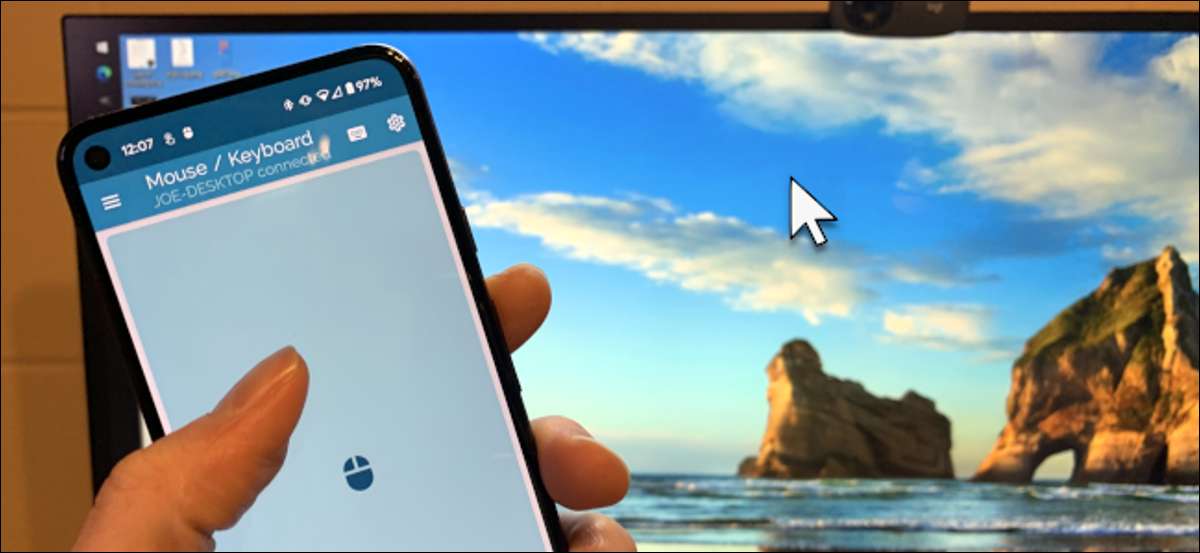
आप एक ब्लूटूथ के रूप में एक एंड्रॉइड डिवाइस का उपयोग कर सकते हैं चूहा [1 1] या कीबोर्ड [1 1] कनेक्टेड डिवाइस पर कुछ भी इंस्टॉल किए बिना। यह काम करता है विंडोज लैपटॉप [1 1] , एमएसीएस [1 1] , Chromebooks [1 1] , स्मार्ट टीवी [1 1] , और लगभग कोई भी मंच जो आप नियमित ब्लूटूथ कीबोर्ड या माउस के साथ जोड़ सकते हैं। ऐसे।
एक वायरलेस कीबोर्ड या माउस के रूप में एक फोन या टैबलेट का उपयोग करना एक नया विचार नहीं है [1 1] । हालांकि, कई समाधानों के नकारात्मक पक्ष यह है कि उन्हें दोनों सिरों पर सॉफ़्टवेयर की आवश्यकता होती है। आपको अपने फोन या टैबलेट और प्राप्त डिवाइस पर एक साथी ऐप पर एक ऐप चाहिए।
सम्बंधित: [2 9] अपने स्मार्टफ़ोन को अपने पीसी के लिए माउस, कीबोर्ड और रिमोट कंट्रोल के रूप में कैसे उपयोग करें [2 9] [1 1]
वह तरीका जो हम आपको दिखाएंगे, केवल एक ऐप की आवश्यकता है एंड्रॉयड फोन [1 1] या गोली [1 1] । प्राप्त करने वाला डिवाइस इसके बाद किसी अन्य ब्लूटूथ कीबोर्ड या माउस की तरह कनेक्ट होगा। सेट अप और उपयोग करना बहुत आसान है।
सर्वोत्तम परिणामों के लिए, प्राप्त करने वाले डिवाइस में ब्लूटूथ 4.0 होना चाहिए और चलाया जाना चाहिए:
- एंड्रॉइड 4.4 या उच्चतर
- ऐप्पल आईओएस 9, आईपैडोस 13, या उच्चतर (केवल कीबोर्ड समर्थित)
- विंडोज 10 या विंडोज 8 या उच्चतर
- क्रोम ओएस
पहला, डाउनलोड करें सर्वर रहित ब्लूटूथ कीबोर्ड & amp; पीसी / फोन के लिए माउस [1 1] से गूगल प्ले स्टोर [1 1] अपने एंड्रॉइड फोन या टैबलेट पर।
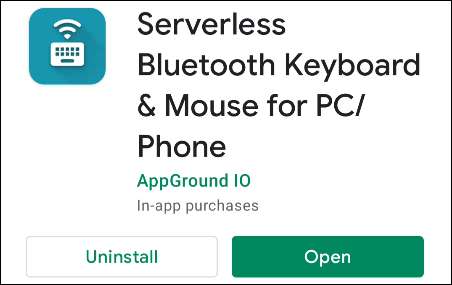
ऐप खोलें और आपको एक संदेश के साथ स्वागत किया जाएगा जो आपके डिवाइस को अन्य ब्लूटूथ उपकरणों को 300 सेकंड के लिए दृश्यमान बनाने के लिए कहेंगे। शुरू करने के लिए "अनुमति दें" टैप करें।

अगला, तीन-पंक्ति का चयन करें हैमबर्गर मेनू [1 1] मेनू खोलने के लिए शीर्ष-बाएं कोने में आइकन।
[8 9]
मेनू से "ब्लूटूथ डिवाइस" चुनें।
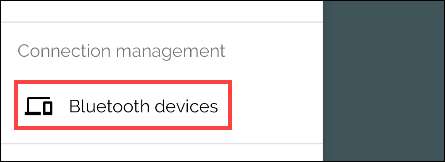
फ़्लोटिंग "डिवाइस जोड़ें" बटन को स्क्रीन के निचले-दाएं कोने में टैप करें।
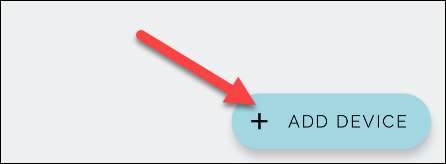
अब, आपको यह सुनिश्चित करने की आवश्यकता होगी कि प्राप्त करने वाला डिवाइस ब्लूटूथ जोड़ी मोड में है। आम तौर पर, आप प्राप्त डिवाइस की ब्लूटूथ सेटिंग्स खोलकर जोड़ी मोड में प्रवेश कर सकते हैं। विंडोज 10 के लिए, सेटिंग्स मेनू खोलें और डिवाइस पर जाएं & gt; ब्लूटूथ & amp; अन्य उपकरण।
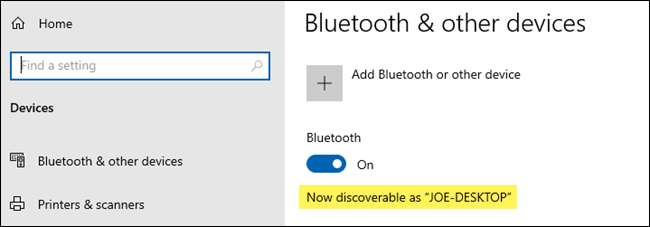
एंड्रॉइड ऐप में वापस, आप डिवाइस को खोज मेनू में दिखाई देंगे। आगे बढ़ने के लिए इसका चयन करें।
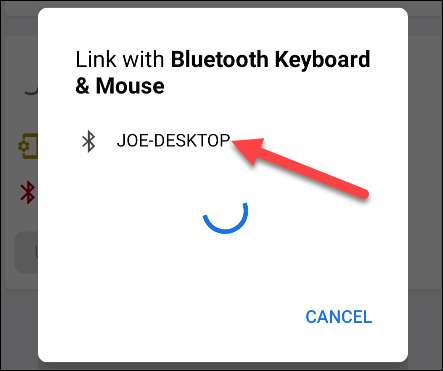
आपको यह सुनिश्चित करने के लिए कहा जाएगा कि जोड़ी कोड दोनों उपकरणों पर मेल खाता है। यदि कोड मेल खाते हैं तो दोनों उपकरणों पर मेनू स्वीकार करें।
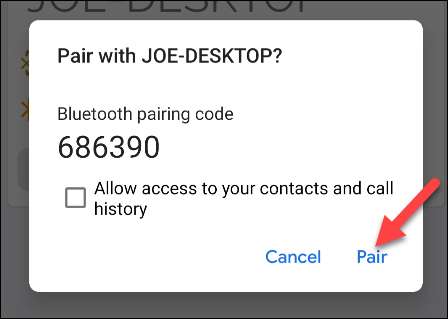
एक बार आपका एंड्रॉइड डिवाइस सफलतापूर्वक जुड़ा हो जाने के बाद, आप "इस डिवाइस का उपयोग" टैप कर सकते हैं।
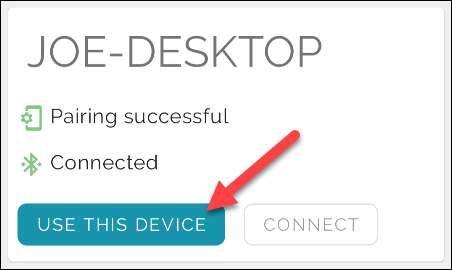
अब आप एक ट्रैकपैड देख रहे हैं। प्राप्त डिवाइस पर माउस को स्थानांतरित करने के लिए बस अपनी अंगुली को स्क्रीन के चारों ओर खींचें।
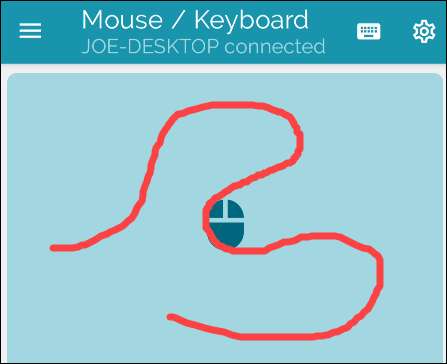
टेक्स्ट दर्ज करने के लिए, स्क्रीन के ऊपरी-दाएं कोने में कीबोर्ड आइकन टैप करें। कीबोर्ड का उपयोग करने के लिए आपको ऐप में टेक्स्ट बॉक्स दर्ज करने की आवश्यकता नहीं है। बस कुंजी दबाएं।
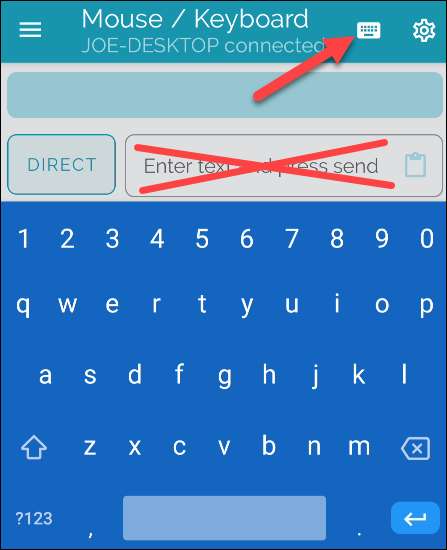
यही सब है इसके लिए। फिर, यह ब्लूटूथ 4.0 या उच्चतर के साथ लगभग किसी भी मंच पर काम करता है। आप इसका उपयोग कर सकते हैं ipad [1 1] जाओ, अपने स्मार्ट टीवी, या एक कंप्यूटर से जुड़ा हुआ है। यह एक आसान उपकरण है।
सम्बंधित: [2 9] [14 9] 2021 के सबसे अच्छे ब्लूटूथ स्पीकर [2 9] [1 1]







